✔️ روش های جلوگیری از مصرف زیاد اینترنت
لطفا راهنمایی کنید برای کم مصرف شدن اینترنت چه کار هایی باید انجام بدیم ؟
من یک حجم از سرویس دهنده خریداری کردم ولی بعد از 2 روز 10 گیگ اینترنتم را مصرف کرد و با اپراتور صحبت کردم به من گفتن احتمال داره مودم هک شده باشه چیکار کنم میشه کمکم کنید؟

محمد امین نقیان
برای جلوگیری از هک مودم و کنترل مصرف اینترنت روش های مختلفی وجود داره و خیلی از کاربرا درگیر این مشکل هستند و دنبال بهترین روش برای رفع این مشکل هستند من سعی میکنم چند تا راه حل رو که خودم استفاده میکنم رو براتون ارائه بدم تا بتونید مصرف اینترنت رو تا حدی کنترل کنید و حداقل تاحدودی از هک شدن در امان بمونید و دیگه مشکلی نداشته باشید :
1. سعی کنید اگر با اینترنت کاری ندارید وای فای گوشی خودتون رو خاموش کنید خیلی از خانواده ها هستن که یادشون میره وای فای منزل و خاموش کنن اگر شمایی که دارید این مقاله را می خوانید به خانواده این مورد رو بگید :)
2. اپلیکشن هایی مانند تلگرام و واتس آپ خود به خود عکسا و گیف های زیادی رو خودکار باز میکند علاوه بر اینکه مصرف کمی برای دانلود میتونه داشته باشه ، حافظه ی دستگاه شما رو هم اشغال می کنه با خودتون میگید خب چیکار کنیم که این اتفاق رخ نده ؟؟
2-1 کنترل مصرف اینترنت در تلگرام :
2-1-1 اپلیکشن تلگرام را باز کنید
2-1-2 به تنظیمات آن مطابق تصویر زیر مراجعه کنید.
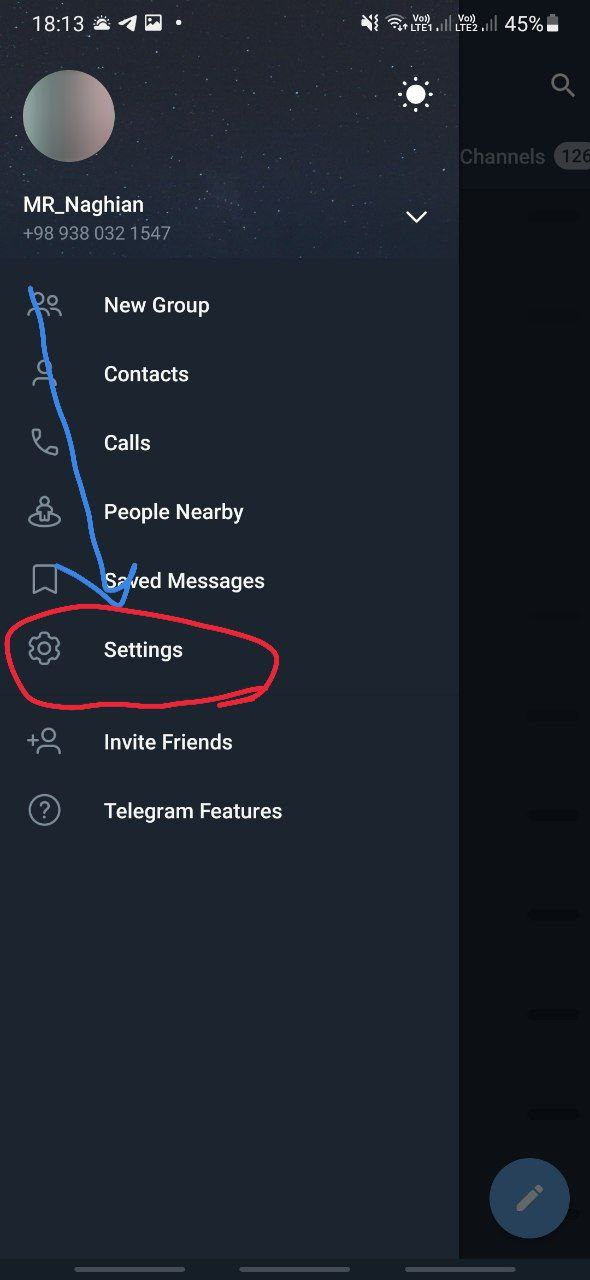
2-1-3. بر روی Data and Storage کلیک کنید.
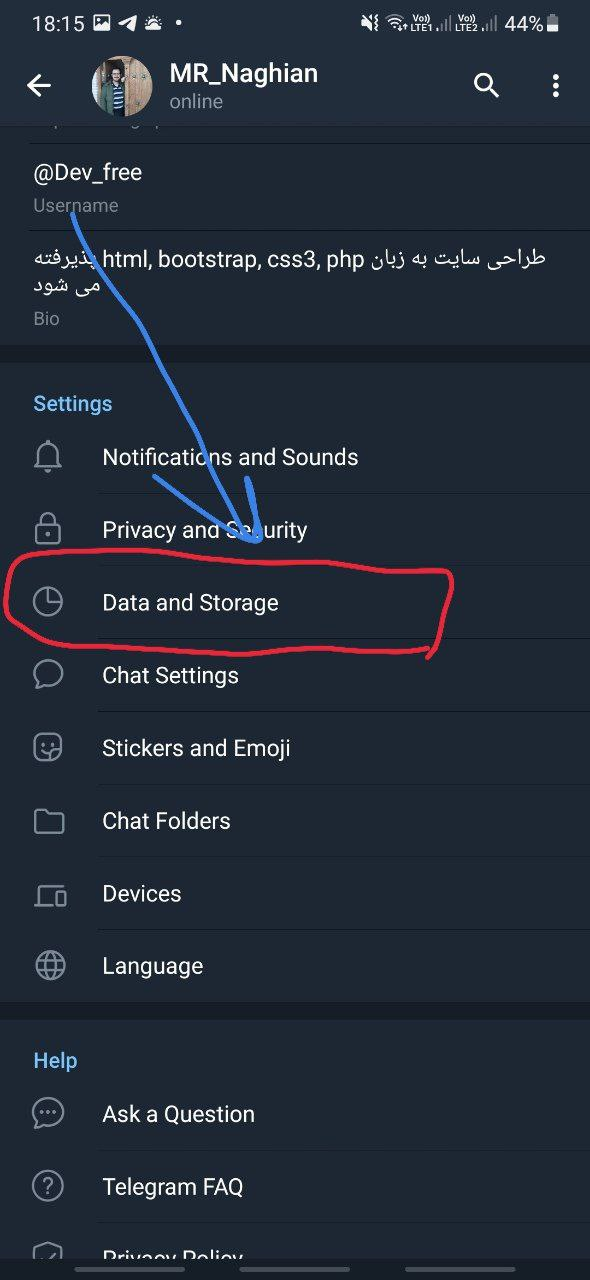
2-1-4 در قسمت Automatic media download تیک این سه مورد که دور آن خط کشیده شده است را غیر فعال کنید
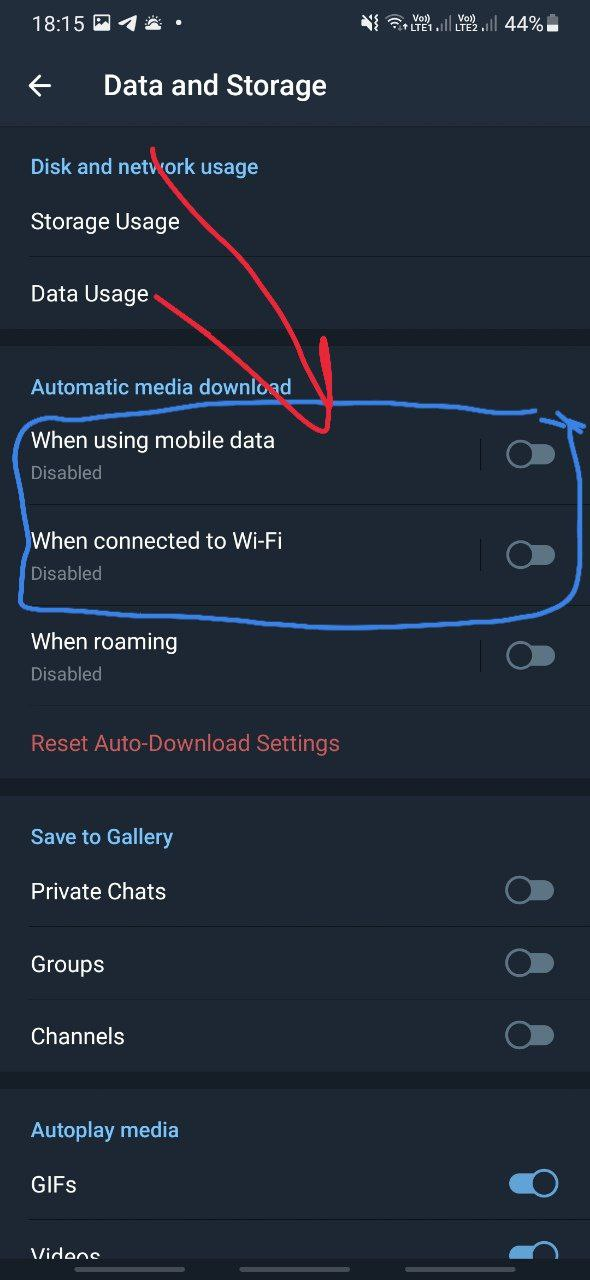
2-2 -
کنترل مصرف اینترنت در واتس آپ :
اگر گوشی شما فارسی می باشد رو سه نقطه بالا سمت چپ کلیک کنید بر روی گزینه آخر تنظیمات کلیک کنید اگر گوشی شما انگلیسی می باشد رو سه نقطه بالا سمت راست کلیک کنید بر روی گزینه آخر settings کلیک کنید.

بر روی Storage and Data کلیک کنید.

در آخر در قسمت Media auto download تیک همه گزینه ها برای دیتا وای فای و رومینگ را بر دارید که هیچ رسانه ای مانند عکس، فیلم، گیف، ویس، داکیومنت و.. برای شما به خودکار دانلود نشود.
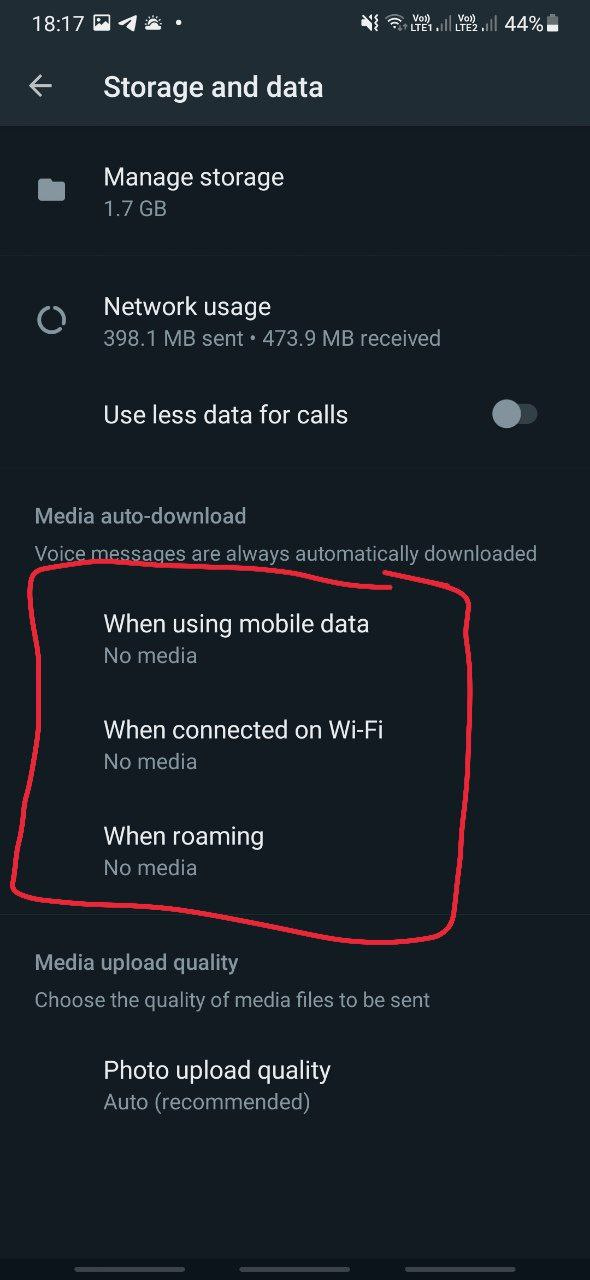
2-3- کنترل مصرف اینترنت در اینستاگرام
برنامه اینستاگرام به علت حجم بالای محتوا و کلیپ هایی که در این نرم افزار مشاهده میکنید مصرف اینترنت زیادی را به همراه دارد. برای مدیریت مصرف اینترنت در این نرم افزار کافی است بر روی پروفایل خود کلیک کنید به تنظیمات (settings) مراجعه کنید.
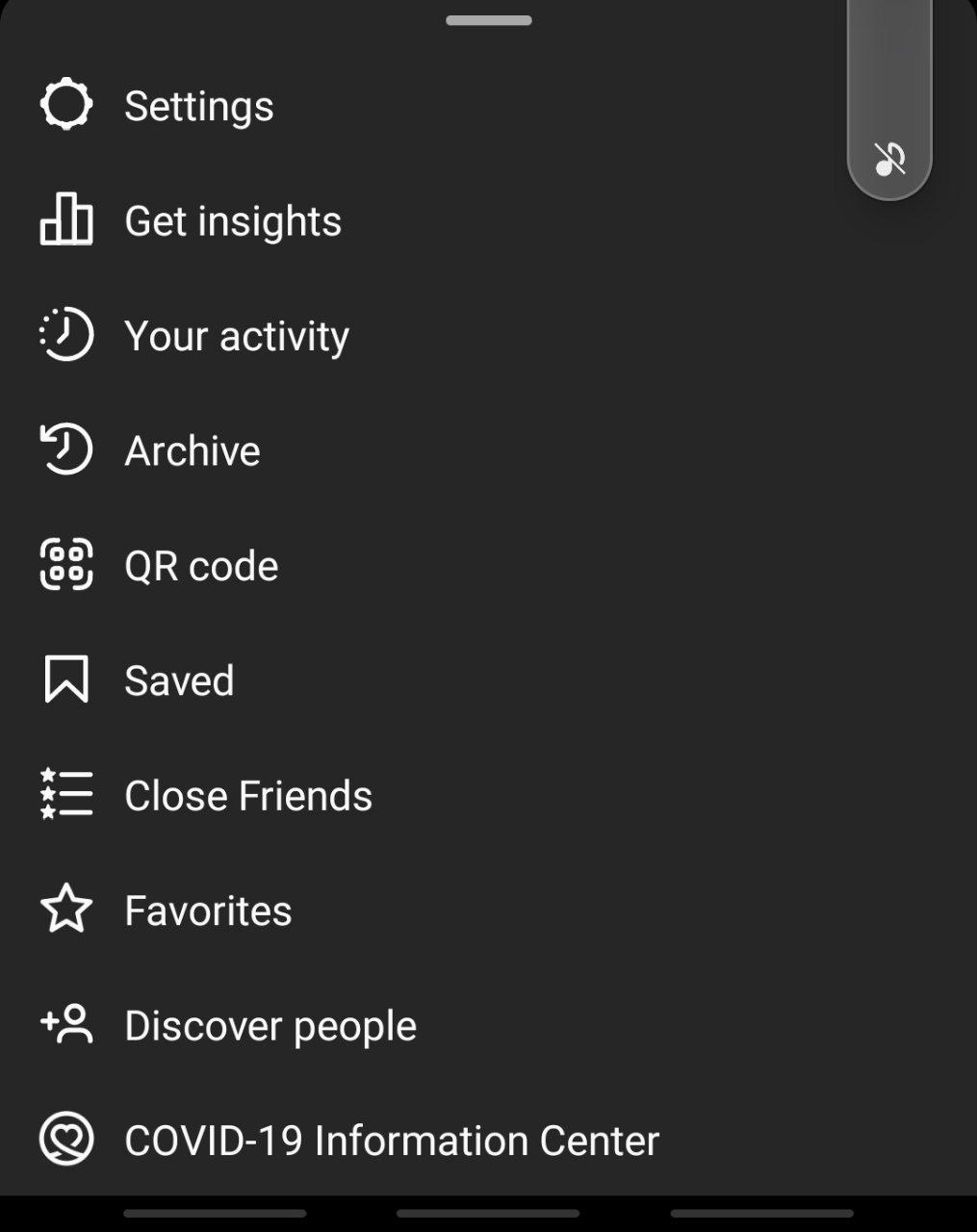
بر روی اکانت (account) کلیک کنید.
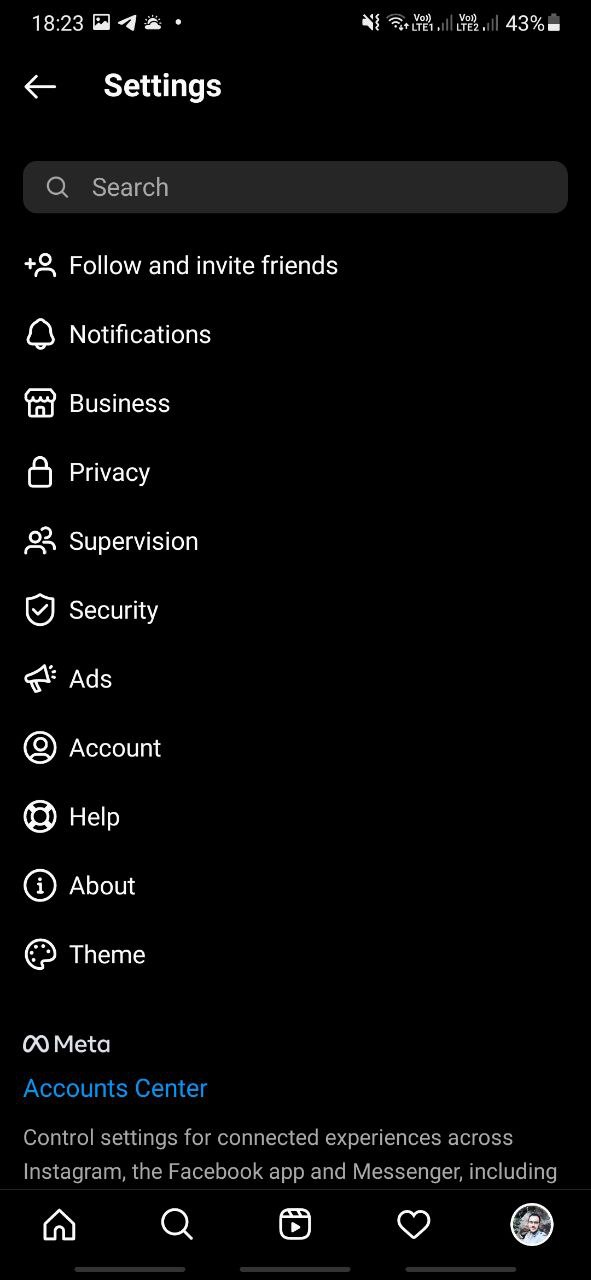
بر روی گزینه cellular data use کلیک کنید.
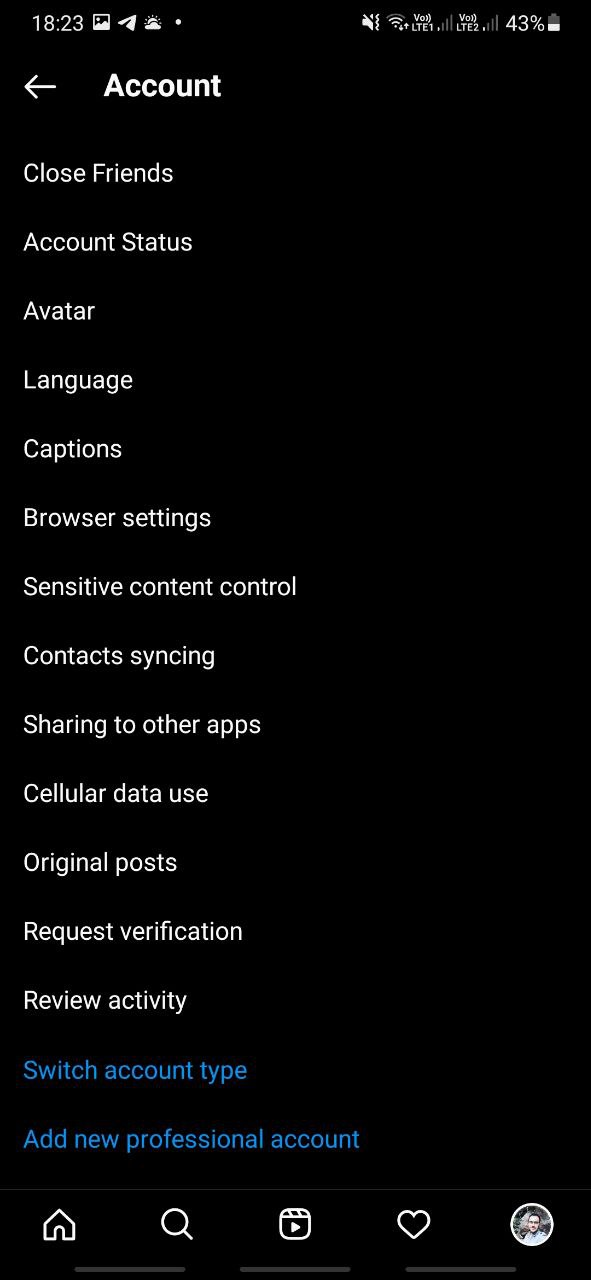
در قسمت Use less data تیک گزینه ی Data Saver را فعال کنید.
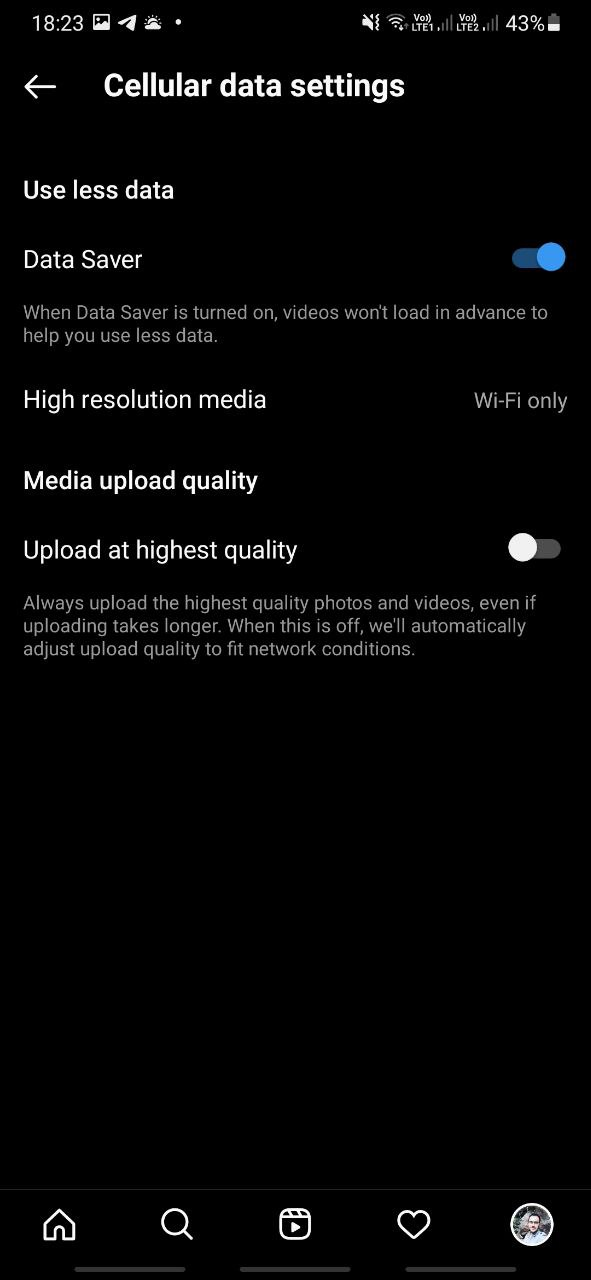
این ها مراحلی هستن که اگر بهشون اهمیت بدید اینترنت کمتری را مصرف خواهید کرد.
3. در ادامه برای اینکه مودم مان هک نشود مرورگر کروم را باز کنید آی پی 192.168.1.1 را در نوار جستجو وارد کنید
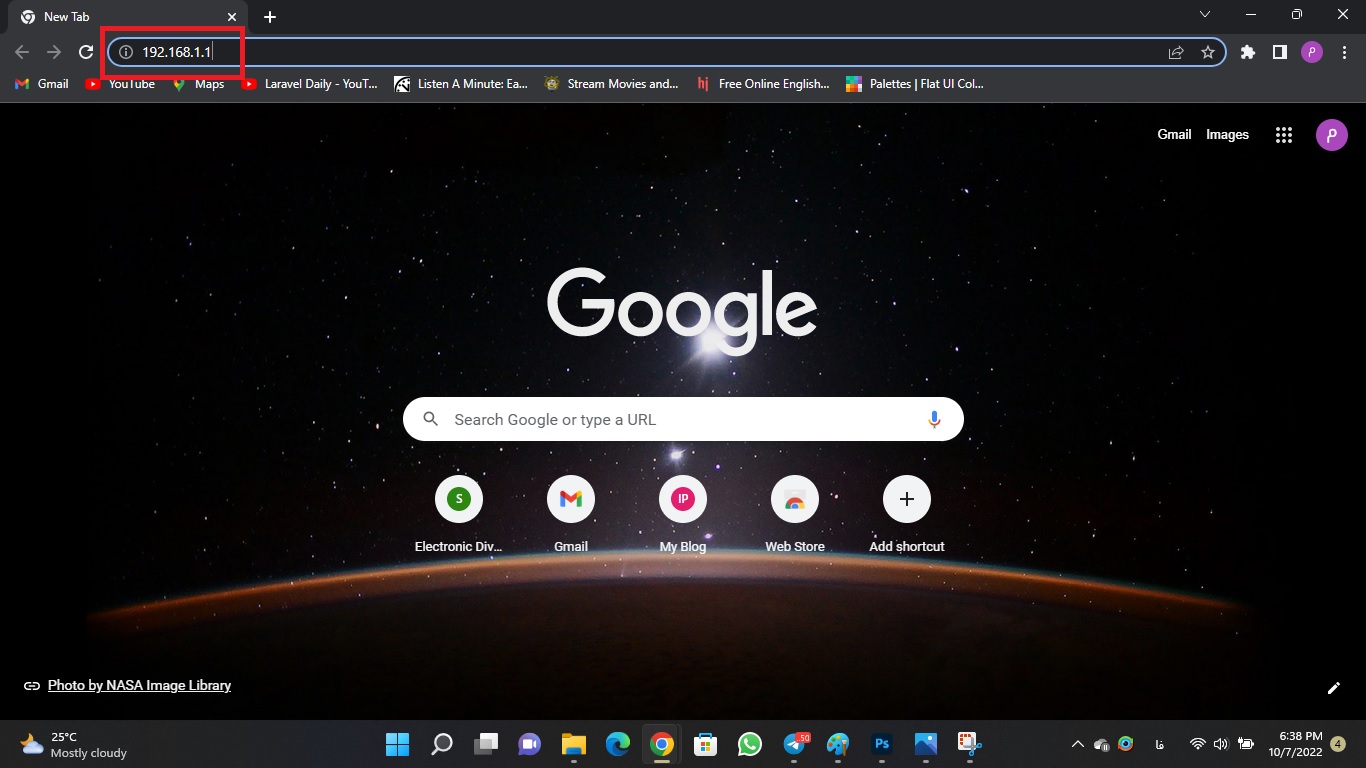
حال نام کاربری و رمز عبور را admin وارد کنید اگر رمز عبور برابر ادمین نبود احتمالا اون شخصی که براتون کانفیگ مودم را انجام داده رمز آنرا تغییر داده که باید از آن شخص رمز عبور را سوال کنید تا بتونید وارد تنظیمات شوید.
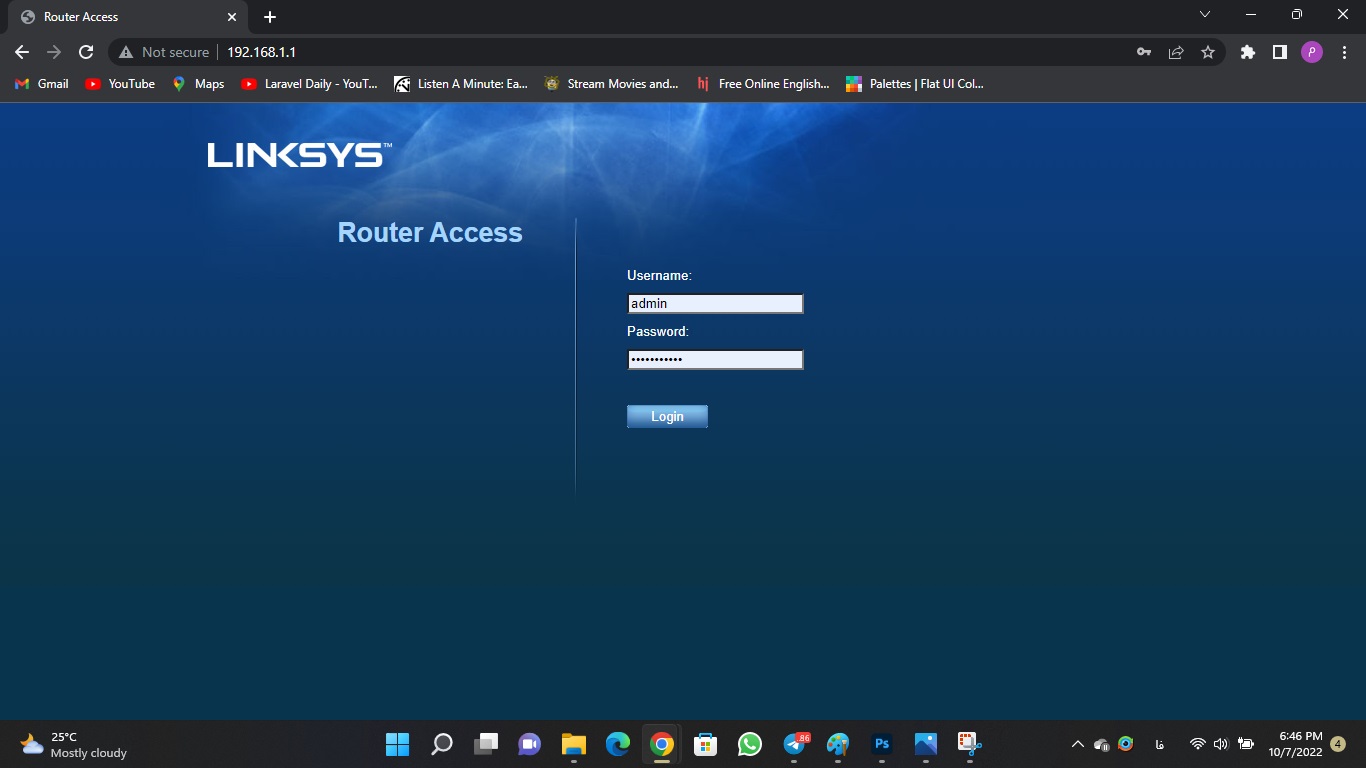
بعد از بر روی دکمه لاگین کلیک کردید وارد صفحه اصلی تنظیمات مودم می شوید بر روی گزینه ی wireless کلیک کنید در قسمت basic wireless settings گزینه ای به نام wps مشاهده می کنید که اگر این فعال بماند هکر ها با استفاده از نرم افزار ها و ترفندهای مختلف به راحتی به مودم شما کانکت خواهند شد و برای امنیت بیشتر این گزینه را غیر فعال می کنیم بعد از آن روی manual کلیک میکنیم (البته ممکن است محیط تنظیمات مودم من با شما فرق داشته باشد اگر همچین مسیری که من رفتم برای شما قابل مشاهده نبود در گوگل نحوه ی غیرفعال کردن wps به همراه مدل مودم را سرچ کنید).
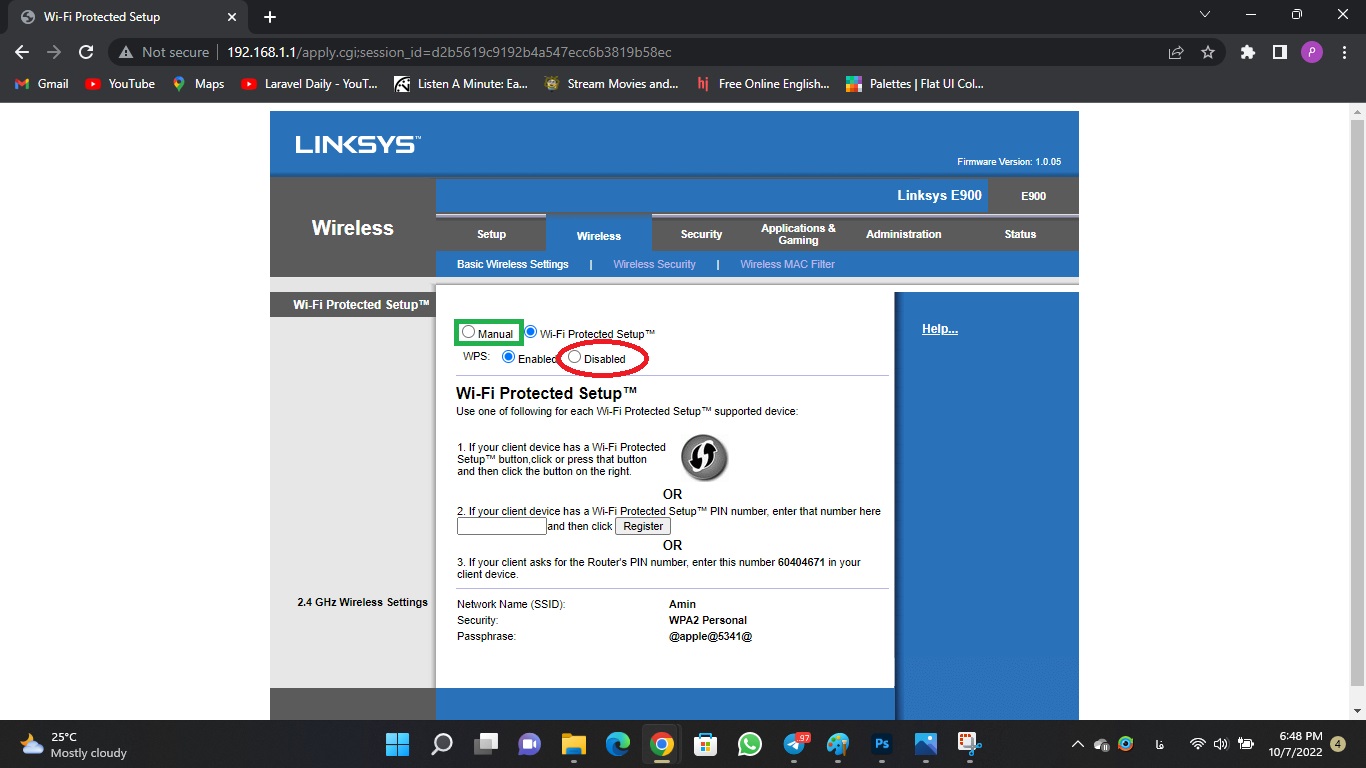
روش دیگه ایی که می تونید انجام بدیدو امنیت مودمتون رو بشدت افزایش بدید اینه که آدرس فیزیکی (mac-address) وسایلی که میخواید به وای فای شما وصل بشن رو یادداشت کنید و در تنظیمات مودم ست کنید اینطوری فقط شما به مودم کانکت هستید بقیه دستگاه ها تحت هیچ شرایطی نمیتونن به دستگاه شما وصل بشن برای تنظیم مک آدرس روی مودم به قسمت تنظیمات مودم بروید بر روی network and internet کلیک کنید
نحوه پیدا کردن mac-address در ویندوز
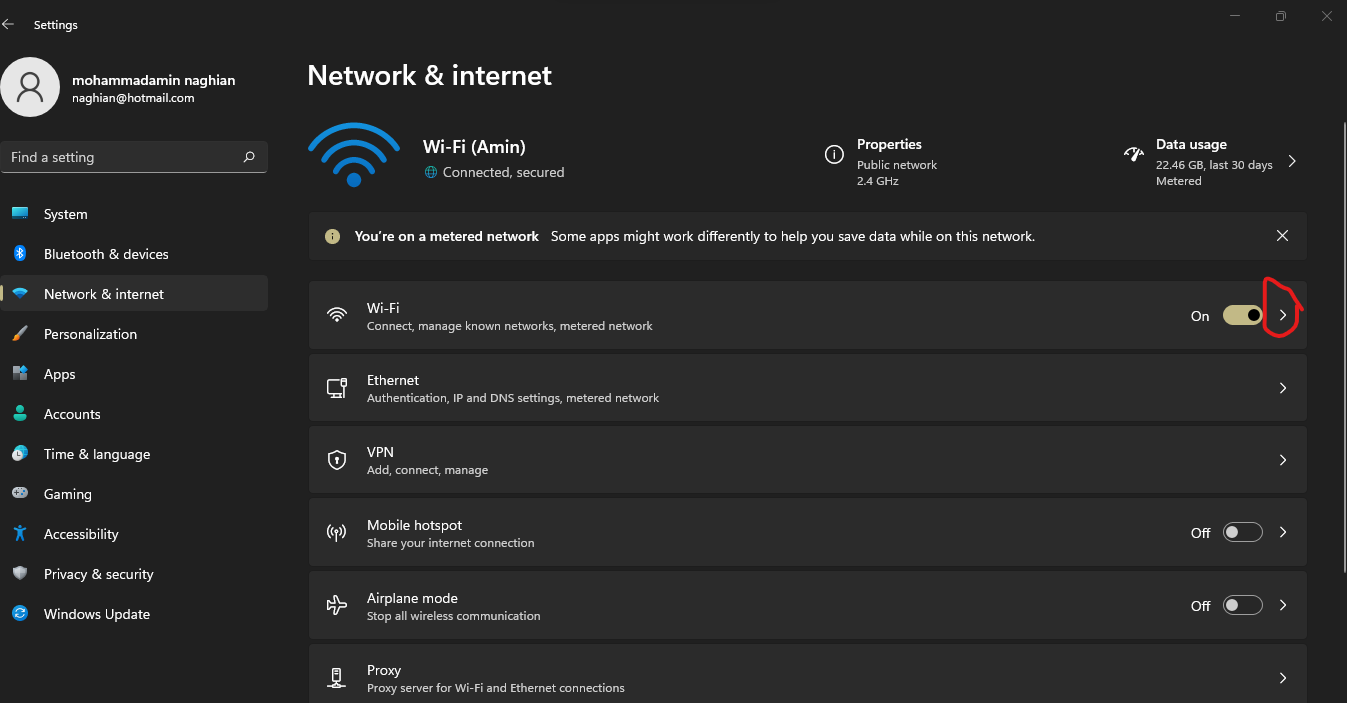
بر روی مشخصات شبکه خود کلیک کنید.
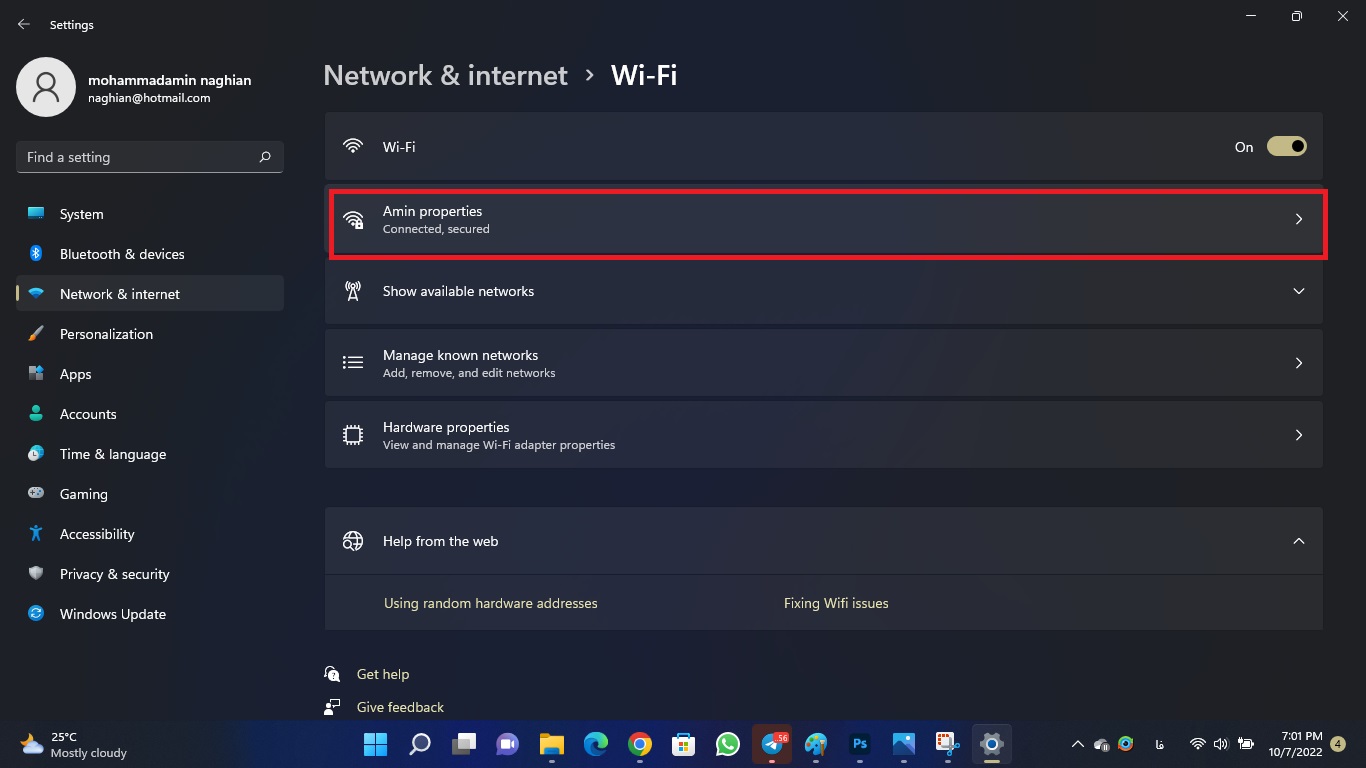
پایین تر آدرس فیزیکی لپ تاپ خود را با عنوان Physical address (mac) مشاهده می کنید.
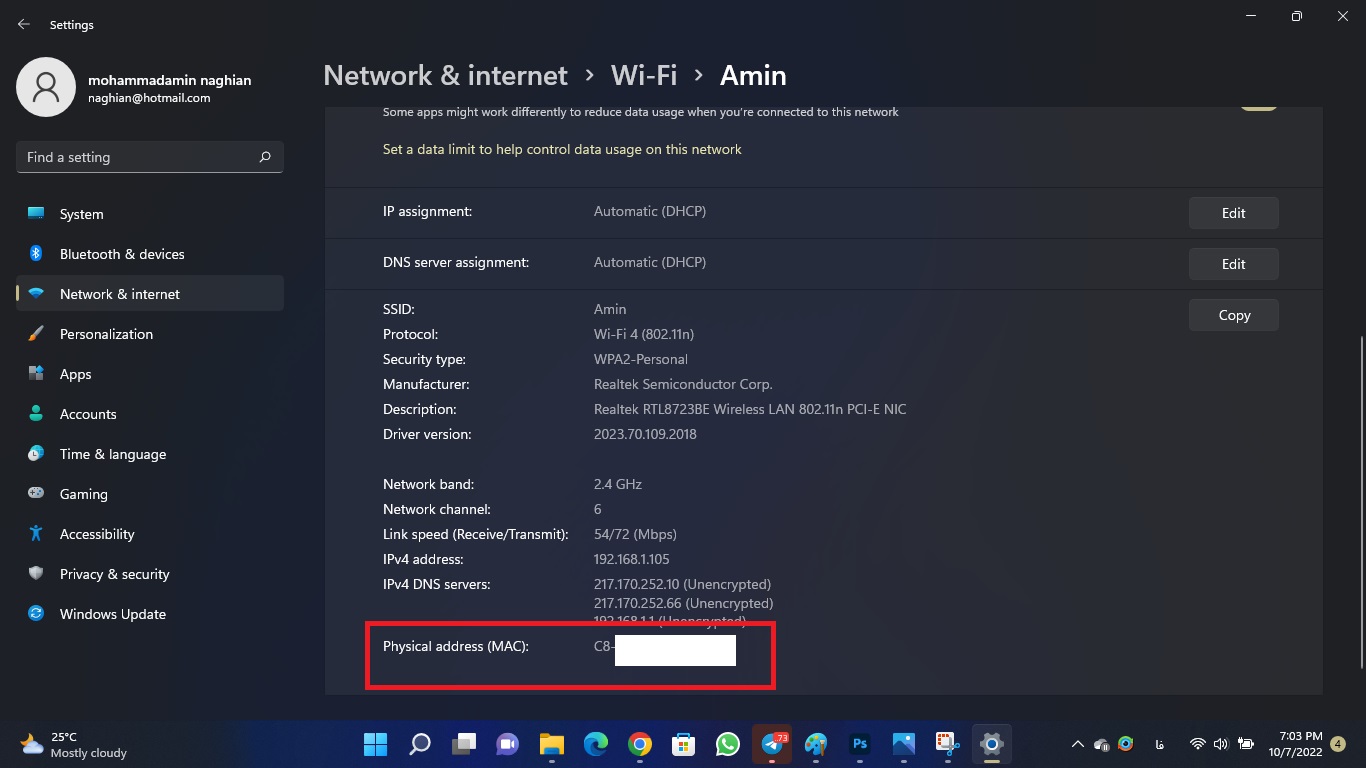
نحوه پیدا کردن mac-address در اندروید
برای تلفن همراه به تنظیمات تلفن همراه خود مراجعه کنید.
بر روی درباره ی تلفن یا About phone کلیک کنید.
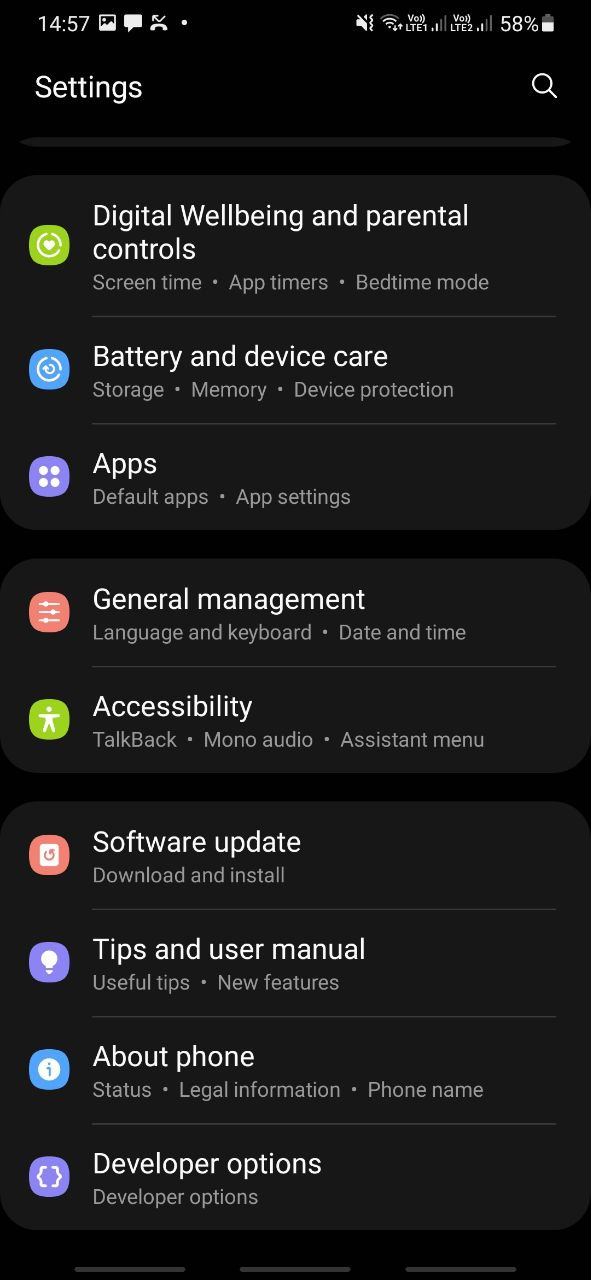
بر روی status information یا اطلاعات وضعیت کلیک کنید.
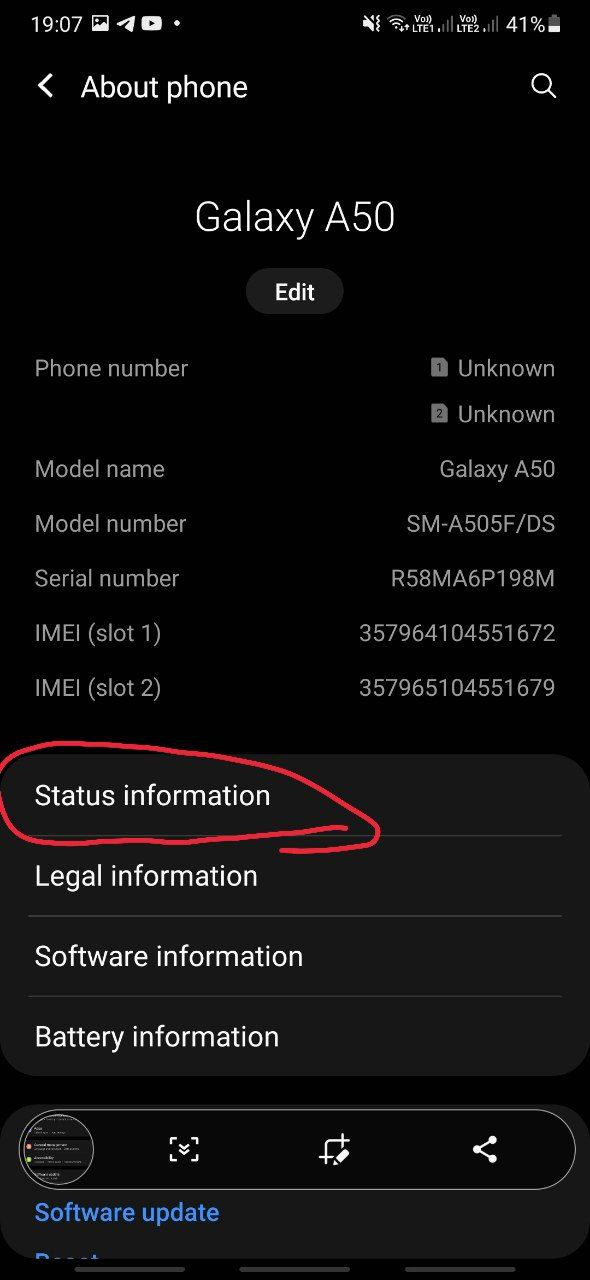
در اینجا گزینه ای تحت عنوان phone wifi mac address یا آدرس فیزیکی وای فای تلفن همراه خود مشاهده می کنید.
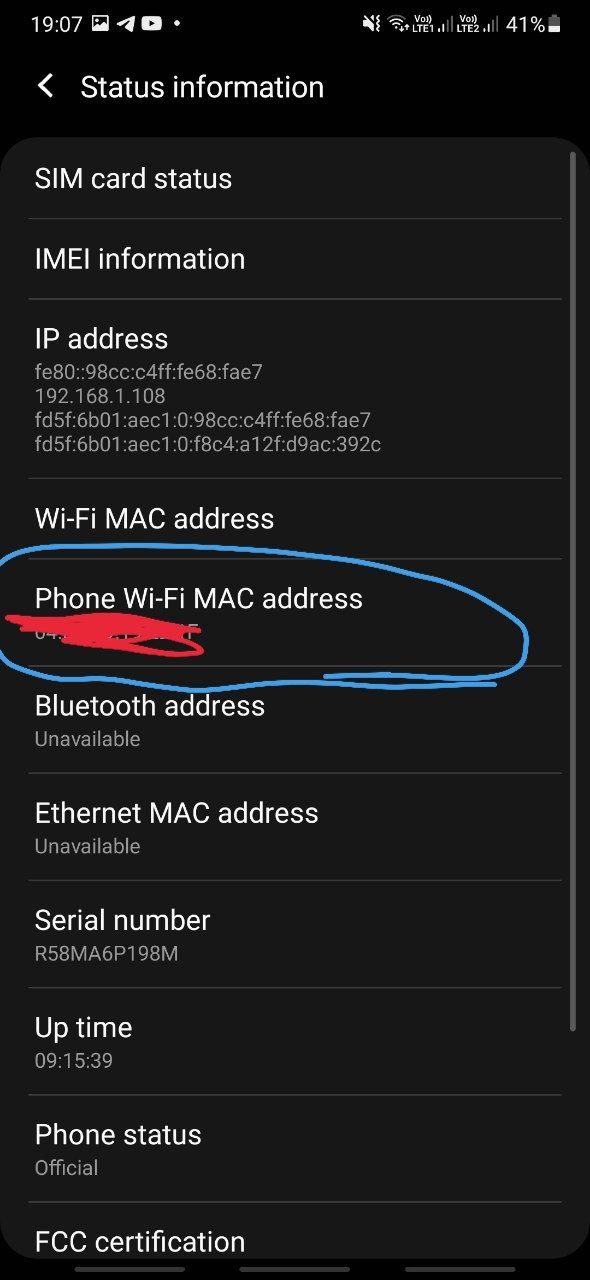
تنظیم مک آدرس روی مودم:
حال نوبت به آن میرسد که آدرس فیزیکی این دو دستگاه را وارد تنظیمات مودم کنیم که برای این کار بر روی wireless mac filter کلیک کنید روی گزینه ی enable کلیک کنید بعد از آن روی گزینه دوم کلیک کنید که آدرس فیزیکی که در این قسمت ست شده اند می توانند به مودم شما کانکت شوند که در اینجا ما می توانید 32 تا از آدرس فیزیکی هر دستگاه را در این قسمت وارد کنیم بعد از آن که وارد کردید روی دکمه save changes کلیک کنید.
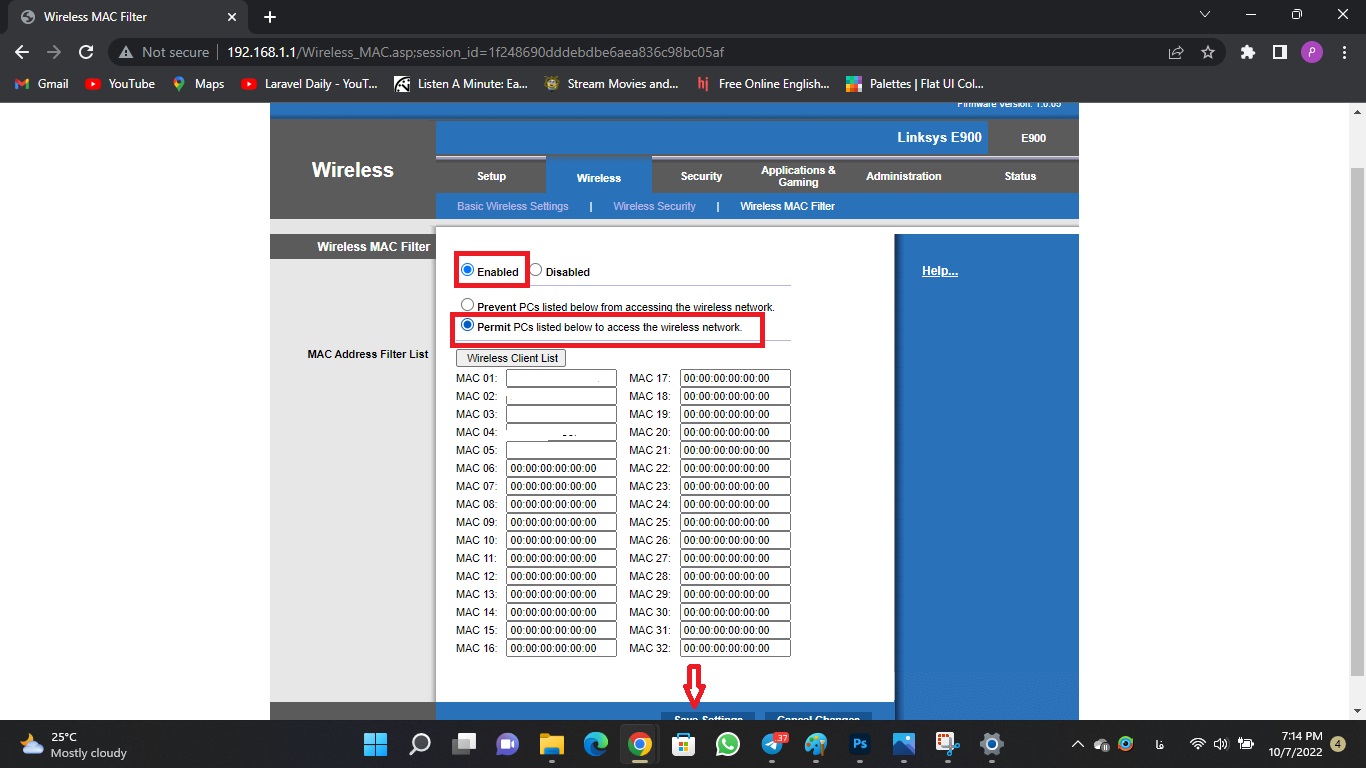
اگر این مواردی را که خدمت شما عرض کردم حل نشد احتمالا سیستم شما دارد اینترنت زیاد را مصرف میکند که من در این سایت مقاله ای تحت عنوان کنترل مصرف اینترنت نوشتم که می تونید مصرف اینترنت را با استفاده از نرم افزار Du meter کنترل کنید.
و در نهایت سعی کنید بعد از آن که این عملیات را انجام دادید رمز وای فای خود را عوض کنید و سعی کنید رمز سختی را تعریف کنید که دسترسی هکر ها به مودم شما سخت تر شود.
موفق و موید باشید :)
